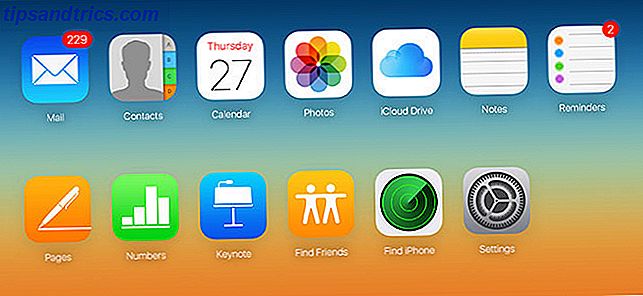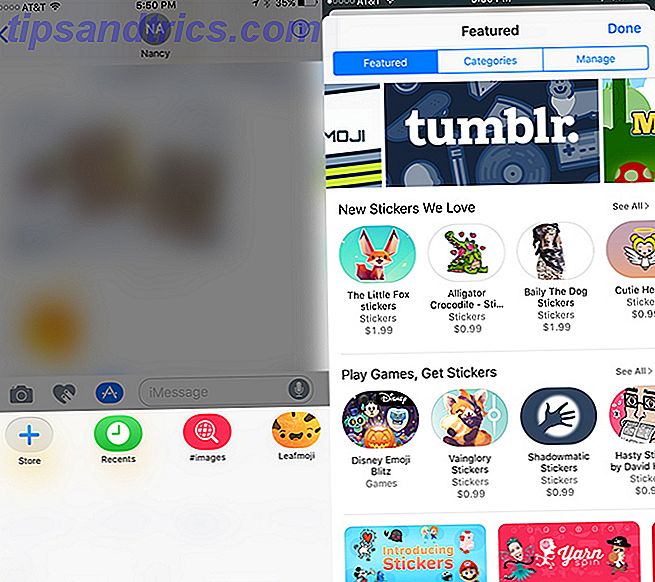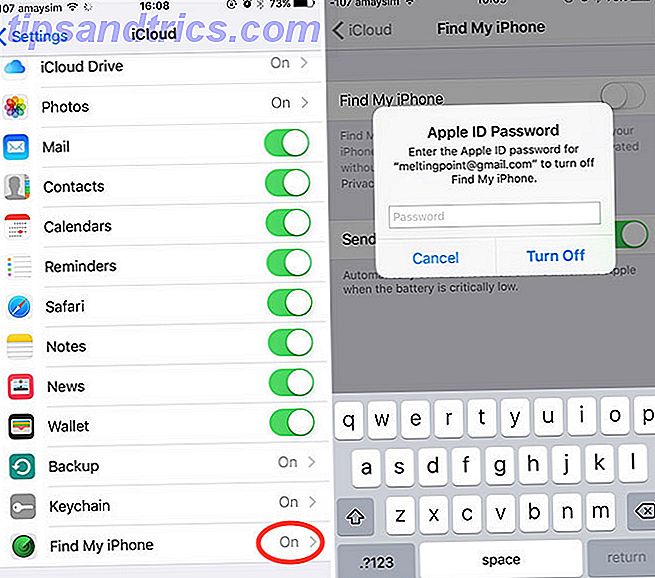Hver gang jeg snuble over et stykke software, der i sidste ende vil ende på hver computer, jeg berører derfra. Sådanne navne ville være Dropbox, Spotify, uTorrent, Skype, Steam og så videre. Et af de mindre kendte applikationer, der tilhører denne samme kategori for mig, er mp3DirectCut. Mens lydsoftware som Audacity ikke er fremmed for de fleste af os, har dette lille værktøj nogle store fordele.
Hver gang jeg snuble over et stykke software, der i sidste ende vil ende på hver computer, jeg berører derfra. Sådanne navne ville være Dropbox, Spotify, uTorrent, Skype, Steam og så videre. Et af de mindre kendte applikationer, der tilhører denne samme kategori for mig, er mp3DirectCut. Mens lydsoftware som Audacity ikke er fremmed for de fleste af os, har dette lille værktøj nogle store fordele.
Hvis du nogensinde har ønsket en hurtig og nem måde at skære, opdele eller falde i en del af et sang (i MP3) format, så er mp3DirectCut præcis det, du har brug for. Det giver nem lydmanipulation til dem af os, der kunne betragtes som lekere i MP3-redigeringens verden. I dette indlæg vil jeg introducere dig til softwaren, og vi vil gå over nogle af dens funktioner og brug.
mp3DirectCut
mp3DirectCut tilbyder en bred vifte af funktioner:
- Enkel kopi og indsæt.
- Manipulation af volumen (ændringer, fades, normalisering).
- AAC support.
- Batchbehandling og redigering.
- Pause support.
- Spor opdeling.
- En optager, der fungerer meget bedre end Windows 'integrerede lydoptager.
Der er meget mere, som du vil kunne afdække gennem en smule brug, eller du kan tjekke funktionerne på den officielle hjemmeside.
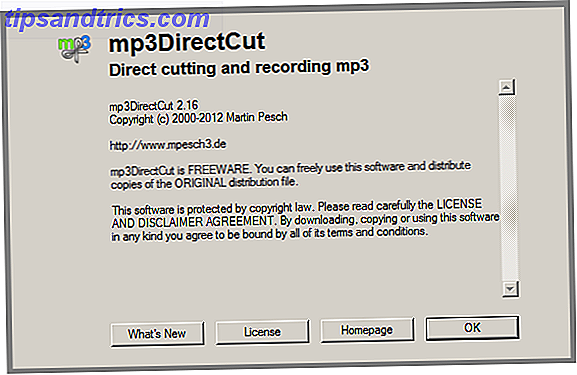
Når programmet startes, kan du se mange forskellige knapper, der giver dig mulighed for at vælge alle, vælge bestemte dele, flytte et valg, skære til venstre eller højre, loop-afspilning, forlystning og meget mere.
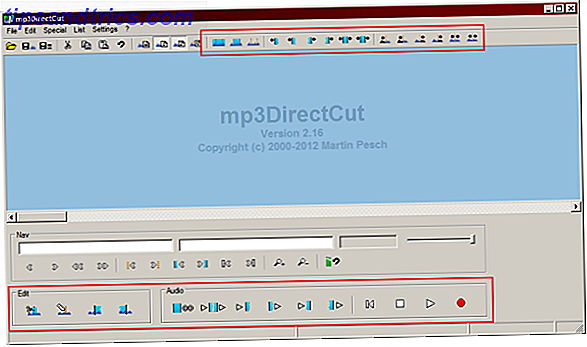
Den bedste måde at lære bekendtskab med mp3DirectCut er at gå videre og uploade en MP3-fil og komme til at spille lidt rundt. Gør det via menuen Filer . Når du først er indlæst, kan du begynde at manipulere filen.

Lad os sige, at jeg ville klippe første minut fra denne sang og kun gemme det som et klip. Det er meget nemt at gøre. Du kan klikke og trække på bølgelængden selv og vælge en del af klippet. Du vil bemærke det valgte område er fremhævet i en cyan farve. Det er dog en rodet måde at gøre det på. Hvis du vil vælge en nøjagtig længde, kan du blot redigere tiden ved at klikke og ændre værdierne.
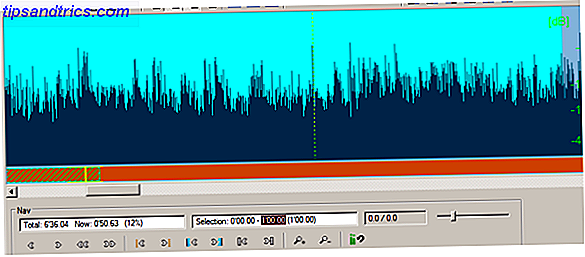
Herfra kan du sikre dig, at du har fanget den nøjagtige del af det ønskede klip ved at bruge mange af mulighederne i lydfeltet, f.eks. Prelistening fra begyndelsen af dit valg.
Hvis du er tilfreds med det, du har valgt, kan du vælge Beskær fra menuen Rediger . Hvis du vil udelade det valg, du har markeret, kan du vælge Fjern valgte elementer .

Forudsat at vi alle har beskåret, har vi nu fået et minuts klip. Nu kan vi endda lade klippet falme ind, hvis vi vil. Vælg begyndelsen af sporet, og gå til Rediger og Opret simpel fade .
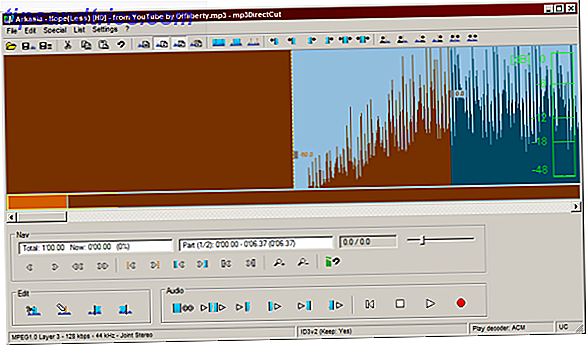
Hvis du gør det, har du lavet en fade i de første par sekunder af MP3'en. Lyt for at se, om du kan lide det. Hvis ikke, kan du altid fortryde dine ændringer.
Du kan gemme både rå MP3-filer og projektfiler i mp3DirectCut. Det er et meget nemt at bruge værktøj, men en der med praksis kan blive ekstremt omfattende og næsten all-purpose. Jeg anbefaler virkelig at du prøver det, især hvis du er en nybegynder på dette område. Den kører på Windows og Linux (via Vin).
Lad mig vide, hvad du synes om mp3DirectCut i vores kommentarer sektion. Hvis du leder efter en fantastisk playlist-afspiller, har det samme hold, som sammensætter mp3DirectCut, navnet 1by1 1by1: En lille letvægts bærbar musikafspiller, du kan bruge i Dropbox [Windows] 1by1: En lille letvægts bærbar musikafspiller dig Kan bruges i Dropbox [Windows] Hvis hver udvikler mener, at tilføjelse af flere funktioner er den eneste måde at forbedre et software på, så bliver de alle opustet og langsomt. Men hvad et stigende antal mennesker ønsker er ... Læs mere. Tjek det ud!